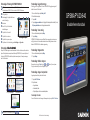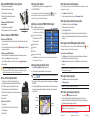GPSMAP
®
620/640
Snabbreferenshandbok
Fordonsläge: Förklaring till GPSMAP 620/640
OBS! Nordamerikanska kartor är förinlästa på GPSMAP 640. Om du vill använda
fordonsfunktionerna i GPSMAP 620 krävs det att du har GPSMAP 620 fordonssats.
➊
GPS-signalstyrka.
➋
Användningsläge. Tryck på den här ikonen
om du vill ändra läge.
➌
Batteristatus.
➍
Aktuell tid. Tryck här för att ändra
tidsinställningarna.
➎
Tryck här för att hitta ett mål.
➏
Tryck här för att visa kartan.
➐
Tryck här för att justera volymen.
➑
Tryck här om du vill använda verktyg som Inställningar och Egna rutter.
Fordonsläge: Söka efter ditt målSöka efter ditt målditt mål
Menyn Vart? har era kategorier som du kan använda till att söka efter adresser, städer och andra
platser. De detaljerade kartorna (som nns förinlästa på GPSMAP 640, eller som du själv har valt
att läsa in på GPSMAP 620) innehåller miljontals intressanta platser, till exempel restauranger,
hotell och bilverkstäder.
5. Tryck på Kör!.
2. Välj en kategori.
1. Tryck på Vart?.
4. Välj en destination.
3. Välj en underkategori.
TIPS: Om du vill se er alternativ trycker du på och .
➊ ➋ ➌
➍
➎ ➏
➐ ➑
Fordonsläge: Menysidan
➊ ➋ ➌
➍
➎ ➏
➐ ➑
Fordonsläge: Menysidan
Fordonsläge: Lägga till ett stopp
Du kan lägga till ett stopp (delmål) till rutten. GPSMAP 620/640 ger dig anvisningar till
delmålet och sedan till ditt slutmål.
1. När en rutt är aktiv trycker du på Meny > Vart?
2. Sök efter det extra stoppet.
3. Tryck på Kör!.
4. Tryck på Lägg in som delmål om du vill lägga till det här stoppet före slutmålet. Tryck på
Välj som ny destination om du vill ange platsen som slutmål.
Fordonsläge: Ta en omväg
1. När en rutt är aktiverad trycker du på Meny.
2. Tryck på Omväg.
GPSMAP 620/640 försöker att navigera tillbaka till den ursprungliga rutten så snart som
möjligt. Om den rutt du för närvarande använder är det enda rimliga alternativet kan det
hända att GPSMAP 620/640 inte beräknar någon omväg.
Fordonsläge: Stoppa rutten
1. När en rutt är aktiverad trycker du på Meny.
2. Tryck på Stoppa.
Fordonsläge: Ställa in volymen
På menysidan trycker du på Volym. Tryck på eller på om du vill justera volymen.
Tryck på rutan bredvid Tyst om du vill stänga av allt ljud.
Fordonsläge: Ange en hemposition
Ange hempositionen för den plats du oftast besöker.
1. Tryck på Vart? > Kör hem.
2. Välj ett alternativ:
Ange din adress.
Använd aktuell plats.
Välj med hjälp av en lista över senast sökta platser.
Fordonsläge: Köra hem
Om du vill köra hem efter att du har angett din hemposition trycker du på Vart? > Kör hem.
•
•
•
© 2008 Garmin Ltd. eller dess dotterbolag.

December 2008 Artikelnummer 190-01006-59 Rev. A Tryckt i Taiwan
Mer dokumentation och information nns på www.garmin.com.
Sätta fast GPSMAP 620/640 i monteringsfästet
1. Fällupplåsikenpåmonteringsfästet.
2. Placera underkanten av enheten i vaggan.
3. Luta enheten bakåt tills den fastnar.
4. Fällnedlåsikensåattenhetenhållspåplatsi
monteringsfästet.
Så här tar du bort GPSMAP 620/640 från
monteringsfästet:
1. Fällupplåsikenpåmonteringsfästet.
2. Luta enheten framåt och ta ur den ur monteringsfästet.
Starta och stänga av GPSMAP 620/640
Så här startar du GPSMAP 620/640:
• Om monteringsfästet i båten eller bilen är ansluten till en strömkälla startar enheten när du
placerar den i fästet.
• Om du vill starta enheten manuellt trycker du och håller nere strömknappen tills Garmins
logotyp visas på skärmen.
Så här stänger du av GPSMAP 620/640:
• När du tar bort enheten från monteringsfästet uppmanas du att låta enheten drivas på
batterier. Tryck på Stäng av om du vill stänga av enheten.
• Om du vill stänga av enheten manuellt trycker du och håller nere strömknappen tills
enheten stängs av.
VARNING! Om det marina monteringsfästet inte anslutits genom tändningsnyckeln eller en
omkopplare kommer GPSMAP 620 att ladda ur båtbatteriet även om enheten är avstängd. Ta
bort enheten från monteringsfästet så undviker du att båtbatteriet laddas ur.
Sätta in ett Secure Digital-kort (SD)
1. Vrid låsringen och ta bort batteriet. SD-kortplatsen sitter på
batterihållarens undersida, på motsatt sida om batterikontakterna.
2. Sätt i ett SD-kort i öppningen, med etiketten utåt och så att
SD-kortkontakterna är vända bort från batterikontakterna.
3. Skjut in SD-kortet på kortplatsen och tryck tills du hör ett klick och
kortet låses på plats.
4. Sätt in batteriet.
Så här tar du bort ett SD-kort:
1. Ta bort batteriet.
2. Tryck ned SD-kortet tills du hör ett klick och kortet lossnar
från SD-kortplatsen.
3. Ta bort SD-kortet.
Sätta fast GPSMAP 620/640
i monteringsfästet
Sätta fast GPSMAP 620/640
i monteringsfästet
Sätta i ett SD-kortSätta i ett SD-kort
Marint läge: Söka satelliter
1. Gå utomhus till en öppen plats, en bit från höga byggnader och träd.
2. Starta GPSMAP 620/640.
Det kan ta några minuter innan den hittar satellitsignalerna. Staplarna anger styrkan
på mottagningen. När minst en av staplarna är grön har GPSMAP 620/640 hämtat
satellitsignaler. Nu kan du välja ett mål och navigera dit.
Marint läge: Lär dig hur GPSMAP 620/640 fungerar
➊
Användningsläge. Båtikonen betecknar
marint läge och bilikonen fordonsläge.
Tryck på ikonen om du vill ändra läge.
➋
XM
®
satellitstyrka (nns bara på
GPSMAP 640 när valfri GXM
™
40
XM-antenn används).
➌
GPS-signalstyrkan.
➍
Batteristatus.
➎
Aktuell tid.
➏
Kategorier och funktioner på
skärmbilden Hem. Tryck på en ikon om du vill se menyvalen för ikonen eller välja en
funktion under den valda menyn.
Marint läge: Navigera direkt till ett mål
1. Välj Sjökort > Navigationssjökort på skärmbilden Hem.
2. Tryck på den plats på navigationssjökortet som du vill navigera till.
OBS! Tryck på och för att zooma in och ut. Om du vill panorera kartan trycker du var
som helst på den och drar.
3. När peksymbolen bennersigpådenplatsditduvillnavigeratryckerdupåNavigera
till > Gå till.
4. Följ den magentafärgade linjen mellan din aktuella plats och ditt mål. Var försiktig när du
navigerar och undvik uppstickande klipphällar och andra hinder när du navigerar efter
linjen mot ditt mål.
Navigera direkt till ett mål
Navigerings-
information
Position och
riktning
Åkriktning
mot målet
➊ ➋ ➌➍
➎
➏
Marint läge: Skärmbilden Hem
➊ ➋ ➌➍
➎
➏
Marint läge: Skärmbilden Hem
Marint läge: Spara den aktuella platsen
Om du vill spara en plats, exempelvis den lokala småbåtshamnen eller en bra skeplats, markerar
du platsen som en waypoint.
1. Tryck på Markera på skärmbilden Hem.
2. Om du vill ge waypointen ett namn trycker du på Ändra waypoint > Namn.
Marint läge: Navigera direkt till en sparad plats
1. På skärmbilden Hem trycker du på Vart? > Waypoints.
2. Tryck på waypointen som du vill navigera till.
3. Tryck på Navigera till > Gå till.
4. Följ den magentafärgade linjen mellan din aktuella plats och ditt mål. Var försiktig när du
navigerar och undvik uppstickande klipphällar och andra hinder när du navigerar efter linjen
mot ditt mål.
Marint läge: Använda MÖB-waypoints (Man överbord)
Använd en MÖB-waypoint om du vill att en internationell MÖB-symbol ska skapas ( ) och om
du samtidigt vill navigera direkt till den skapade waypointen.
Så här markerar du en MÖB-waypoint:
1. Tryck på Markera i det övre vänstra hörnet på någon av skärmbilderna, utom skärmbilden
Hem. Då markeras din aktuella position som en waypoint.
2. Välj Man överbord. Då visas waypointen som en MÖB-waypoint och navigeringen startar
automatiskt.
OBS! Du kan även trycka på Man överbord på skärmbilden Hem för att markera en MÖB-waypoint
och omgående starta navigeringen.
Marint läge: Stoppa navigering
1. Tryck på Meny om du navigerar utifrån navigationskartan.
2. Välj Stoppa navigering.
OBS! Du kan även stoppa navigeringen på skärmbilden Vart?
Marint läge: Justera bakgrundsbelysning
1. Tryck snabbt på strömknappen på valfri skärmbild.
2. Tryck på och dra skjutreglaget för bakgrundsbelysning åt vänster om du vill minska
ljusstyrkan. Dra det åt höger om du vill öka ljusstyrkan. Rutan till höger om skjutreglaget för
bakgrundsbelysning visar belysningsnivån i procent.
I guiden Viktig säkerhets- och produktinformation som medföljer i produktförpackningen nns viktig
information om säker hantering av produkten och annat.
-
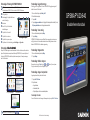 1
1
-
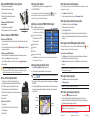 2
2
Garmin GPSMAP® 640 Referens guide
- Typ
- Referens guide
- Denna manual är också lämplig för
Relaterade papper
-
Garmin GPSMAP® 640 Användarmanual
-
Garmin gpsmap 620 Användarmanual
-
Garmin GPSMAP® 276Cx Bruksanvisning
-
Garmin GPSMAP® 276Cx Användarguide
-
Garmin GPSMAP® 5012 Användarmanual
-
Garmin GPSMAP 7015 Användarmanual
-
Garmin GPSMAP® 525/525s Användarmanual
-
Garmin GPSMAP 521 Användarmanual
-
Garmin GPSMAP® 722xs Användarguide
-
Garmin GPSMAP® 1222xsv Touch Användarguide